- 機能紹介
実行権限:スーパー管理者またはメール機能の管理権限を持つ管理者が実行可能
ドメインエイリアスとは、ドメインの別名のことです。管理者が Lark 管理コンソールで、法人のドメインにエイリアスを追加すると、そのドメインのメールアドレスを使用しているユーザーは追加のメールアドレスを持つようになります。
例えば、ドメイン「acme.com」に、「acmealias.com」というドメインエイリアスを追加した場合、ユーザーはサフィックスが「acme.com」のメールアドレスに加えて、サフィックスが「acmealias.com」のメールアドレスを持つようになります。この 2 つのメールアドレスはいずれもメールを受信できます。メールを送信する際に、使い分けることも可能です。
注:サフィックスとは接尾辞で、メールアドレスにおいて、@マークより後ろの部分を指します。一方で、プレフィックスとは接頭辞で、@マークより前の部分になります。例えば、「tanaka@acme.com」の場合、「tanaka」がプレフィックスで、「acme.com」がサフィックスに当たります。
- 操作手順
- Lark 管理コンソールを開きます。
- ホーム画面上部の 製品の設定 で メール をクリックします。
- 画面左側のナビゲーションで サービス管理 > ドメイン管理 の順に進みます。
- ドメイン管理画面で、右上にある 新しいドメインエイリアスを追加 をクリックします。
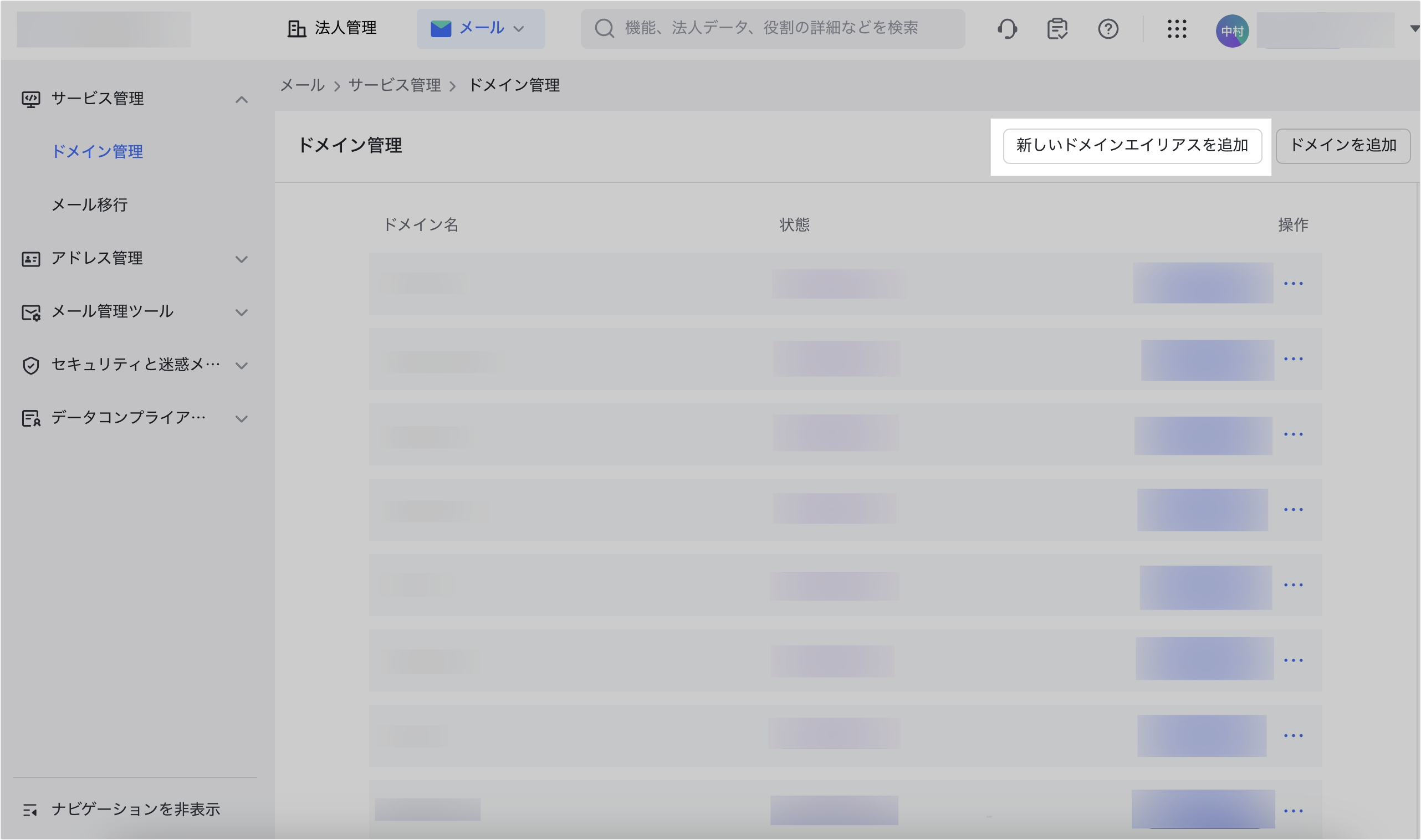
250px|700px|reset
- 表示されるポップアップ画面で、オリジナルドメイン(つまり、エイリアスを追加するドメイン)を選択し、ドメインエイリアスを入力して、続行 をクリックします。
- 注:オリジナルドメインは、法人によって追加されたドメインで、ドメイン管理画面でこれを確認できます。
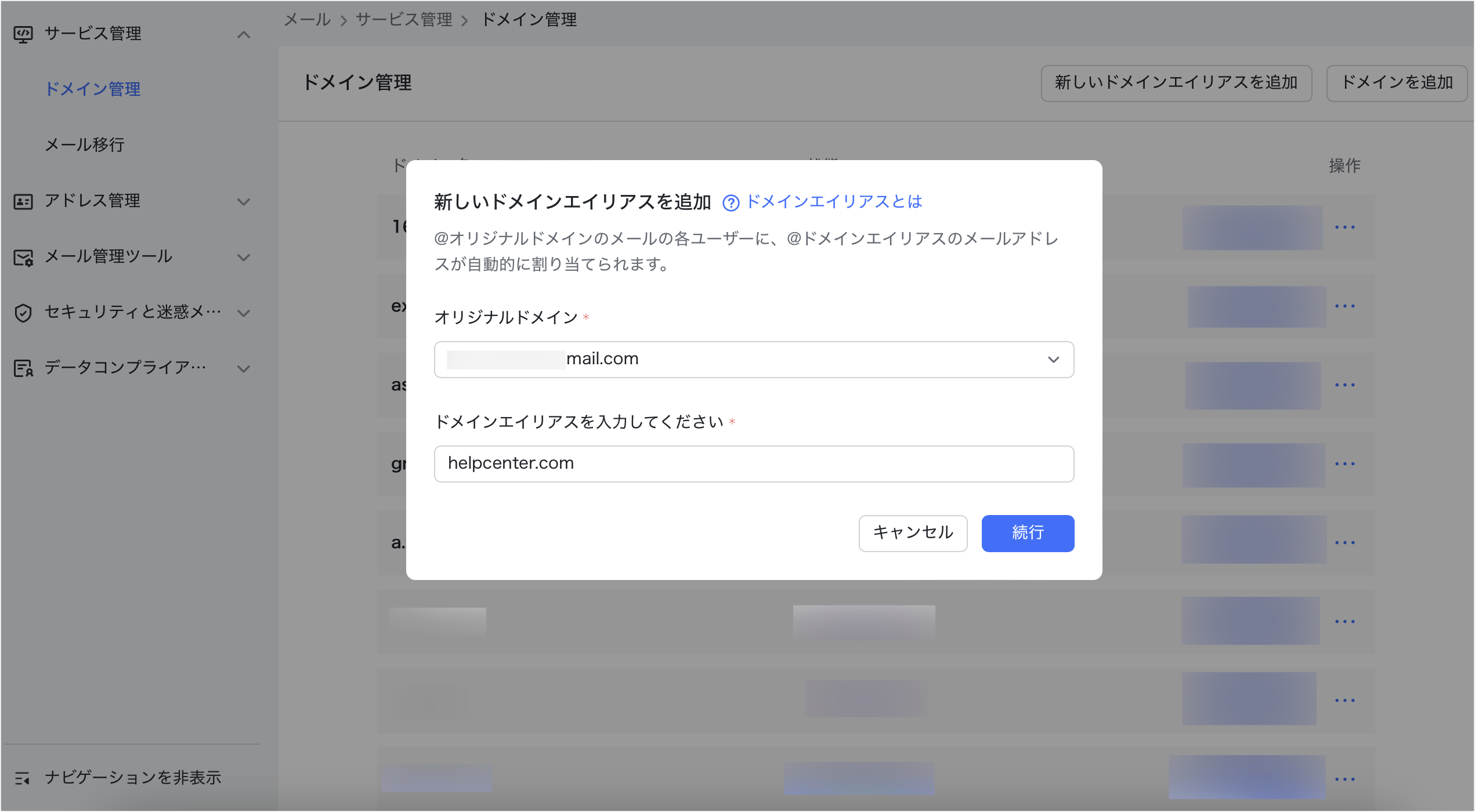
250px|700px|reset
- ドメインのパラメータ設定画面に進み、画面の指示に従ってドメインエイリアスを認証します。
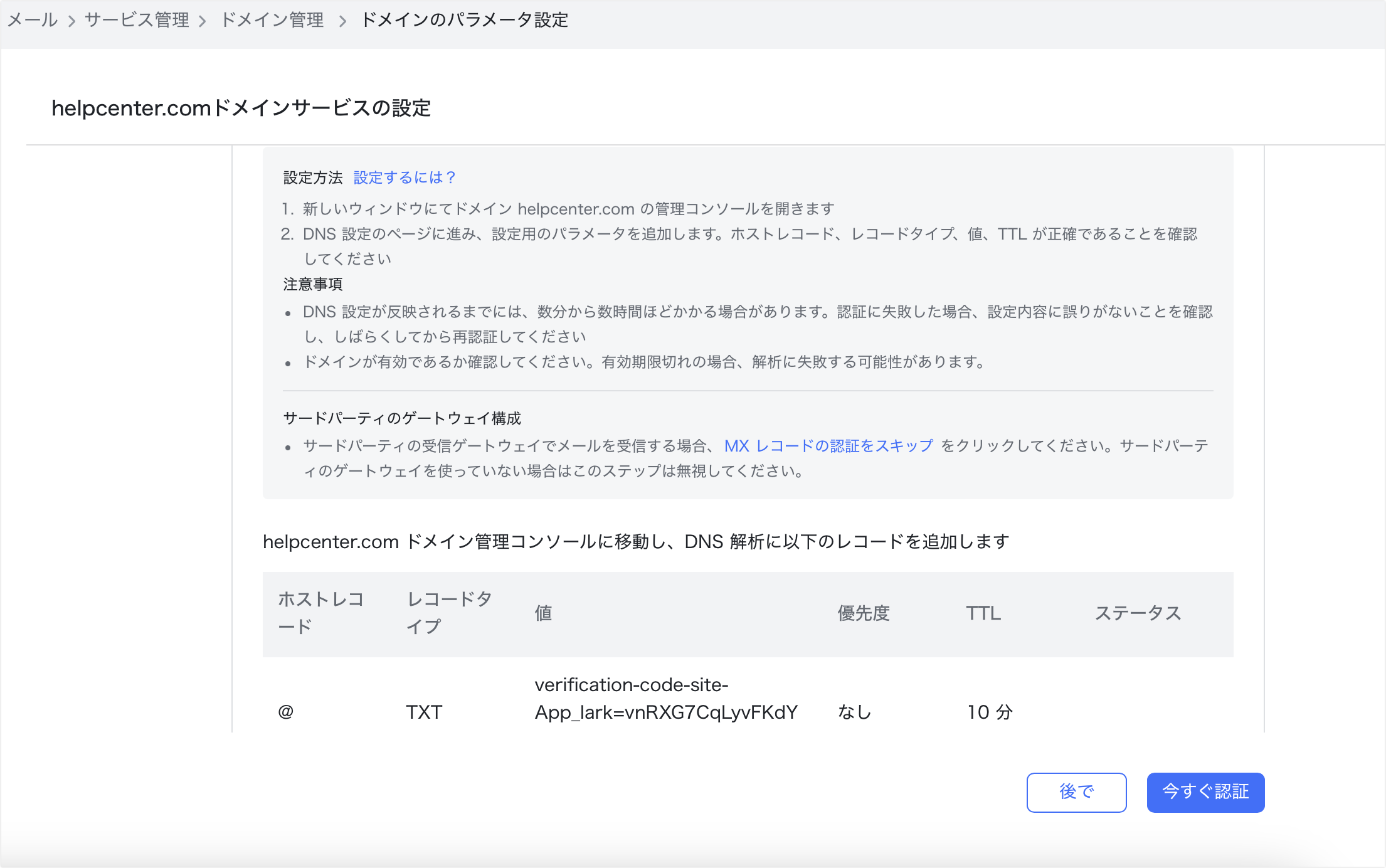
250px|700px|reset
- 認証が完了すると、操作が完了します。
- よくある質問
